win7笔记本如何调节鼠标速度
发布时间:2017-04-01 00:24
相关话题
随着笔记本win7的推出,受到了许多人的喜爱。当然问题也是很多的,下面就让小编教大家win7笔记本如何调节鼠标速度吧。
win7笔记本调节鼠标速度的方法
首先,点击电脑左下角的开始选项。可参考下图,点击打开。

第二步,找到电脑自带的控制面板。可参考下图,点击打开。

第三步,来到控制面板页面。如下图中,点击查看方式把“类别”改为“小图标”方便找到调节鼠标的设置。

第四步,如下图。找到鼠标的设置,点击打开。

第五步,来到鼠标属性的界面。在顶部选项中选择指针选项,可参考下图。
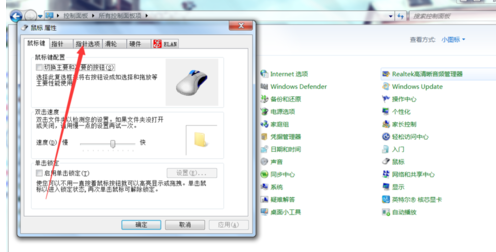
最后,在指针选项中的“选择指针移动速度”中即可调节速度。往左调变慢,往右调则变快。小小几个步骤希望能帮助到正在烦恼的你。
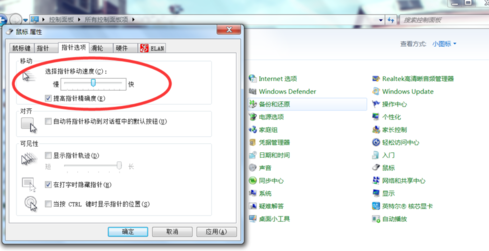

win7笔记本如何调节鼠标速度的评论条评论